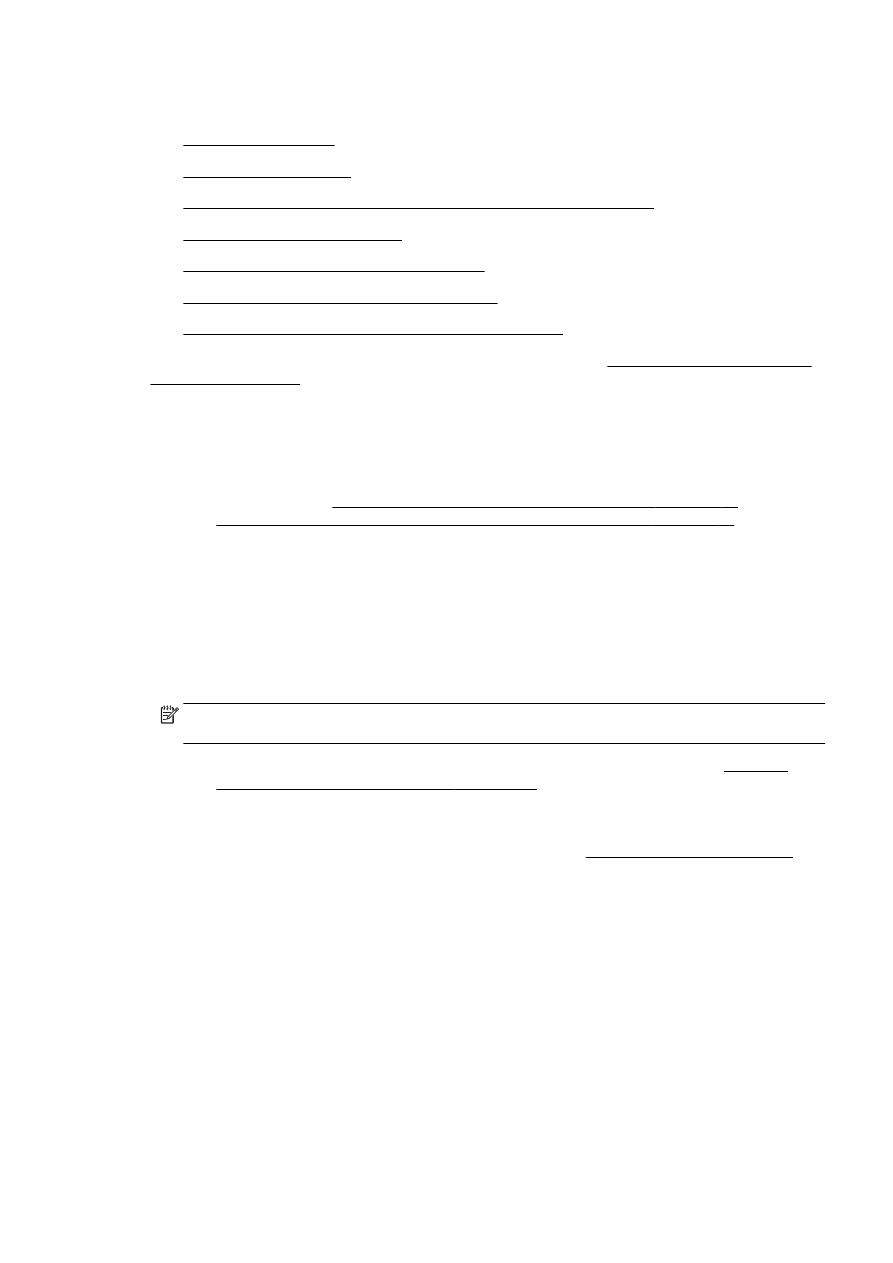
Une partie du document n'a pas été numérisée ou il y manque du texte
●
Le texte ne peut pas être modifié
●
La qualité de l'image numérisée est médiocre
●
Impossible de numériser vers le dossier réseau
●
Impossible de numériser vers la messagerie électronique
Découvrez-en plus sur la résolution des problèmes de numérisation. Cliquez ici pour accéder à plus
d'informations en ligne.
Le scanner n'a rien fait
●
Vérification de l'original
◦
Assurez-vous que l'original est correctement chargé. Pour plus d'informations, reportez-
vous à la section Chargement d'un original sur la vitre du scanner à la page 28 ou
Chargement d'un original dans le bac d'alimentation automatique à la page 29.
●
Vérification de l’imprimante
◦
Il se peut que l'imprimante sorte du mode d'économie d'énergie après une certaine période
d'inactivité, ce qui retarde légèrement le traitement. Patientez le temps que l'écran Accueil
s'affiche sur l'imprimante.
●
Vérification du logiciel HP
Assurez-vous que le logiciel HP fourni avec l'imprimante est correctement installé.
REMARQUE : Si vous n'avez pas l'intention d'effectuer fréquemment des numérisations, vous
pouvez choisir de désactiver cette fonction.
◦
(Windows) Ouvrez le logiciel d'impression HP. Pour plus d'informations, voir Ouvrez le
logiciel d'impression HP (Windows) à la page 38. Dans la fenêtre qui s'affiche, allez dans la
sectionNumérisation sous Imprimer, numériser et télécopier, puis sélectionnez Numériser
un document ou une photo sous .
◦
(OS X) Ouvrez HP Utility. Pour plus d'informations, voir HP Utility (OS X) à la page 119.
Dans Paramètres de numérisation, cliquez sur Numériser vers l'ordinateur et vérifiez que
l'option Activer la numérisation vers l'ordinateur est sélectionnée.
La numérisation est lente
Numériser avec une résolution de numérisation plus élevée peut prendre plus de temps et créer des
fichiers de taille supérieure. Réduisez la résolution afin de numériser plus rapidement.
Une partie du document n'a pas été numérisée ou il y manque du texte
●
Vérification de l'original
◦
Vérifiez que vous avez correctement chargé l'original.
FRWW
Résolution des problèmes de numérisation 141
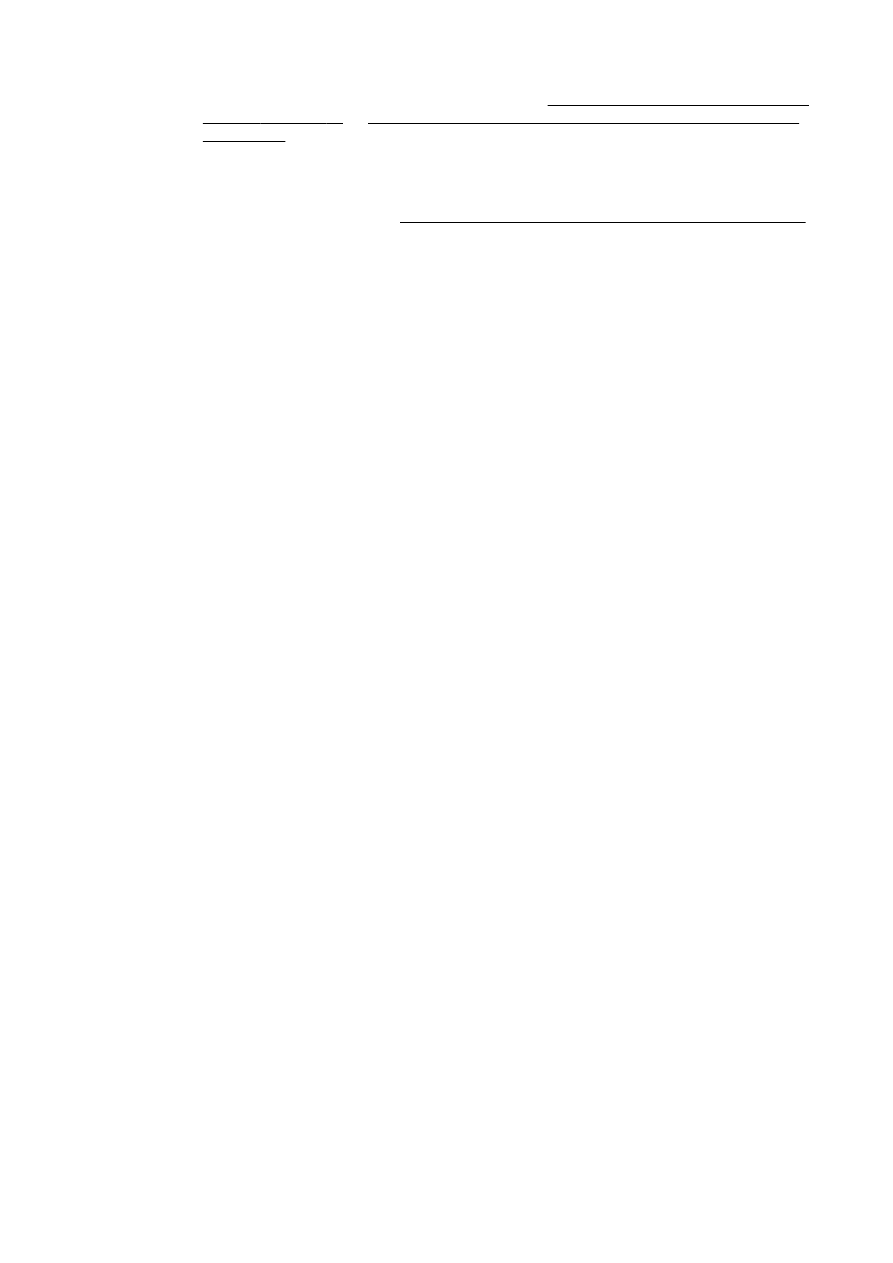
Pour plus d'informations, reportez-vous à la section Chargement d'un original sur la vitre du
scanner à la page 28 ou Chargement d'un original dans le bac d'alimentation automatique
à la page 29.
◦
Si vous avez numérisé le document à partir du bac d'alimentation automatique, essayez de
numériser le document directement à partir de la vitre du scanner.
Pour plus d'informations, voir Chargement d'un original sur la vitre du scanner à la page 28.
◦
Il arrive que les images sur fond en couleur ne ressortent pas bien. Essayez de régler les
paramètres avant de numériser ou d'améliorer l'image après l'avoir numérisée.
●
Vérification des paramètres
◦
Vérifiez que le format du papier d'entrée est suffisamment large pour l'original à numériser.
◦
Si vous utilisez le logiciel d'impression HP fourni avec l'imprimante, il se peut que les
paramètres par défaut du logiciel d'impression HP soient configurés pour autoriser
automatiquement une tâche spécifique autre que celle que vous tentez d'exécuter.
Consultez l'aide sur écran du logiciel d'impression HP pour obtenir des instructions sur la
modification des propriétés.